Cómo cambiar el DNS en iPhone
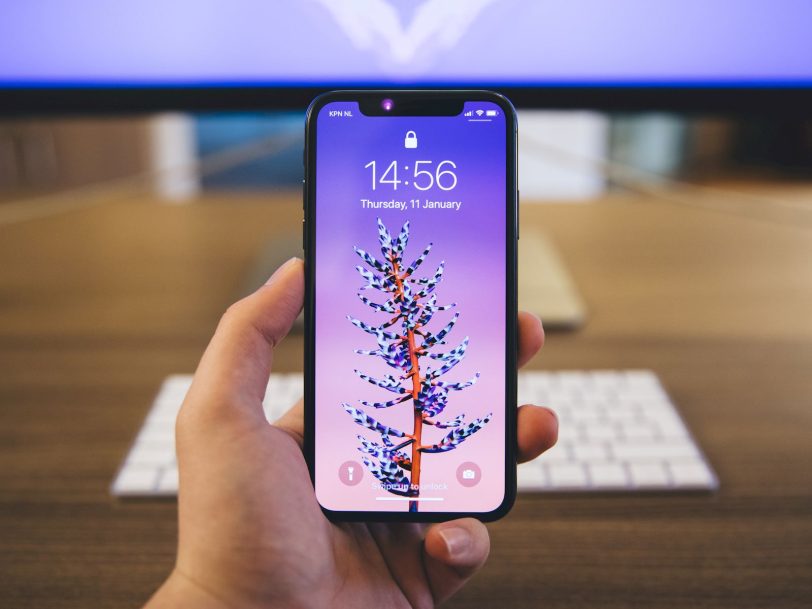
No importa cuán capaces sean los iPhones de Apple con iOS, necesitan una buena conexión a Internet para mostrar sus capacidades. Puede utilizar direcciones DNS alternativas para mejorar la conectividad Wi-Fi en el iPhone. Entonces, ¿cómo cambiar la configuración de DNS en iPhone? Con este sencillo tutorial explicaremos paso a paso cómo cambiar la configuración de DNS en iPhone.
Cuando te conectas a una red Wi-Fi con tu iPhone, la configuración DNS de tu iPhone se configura automáticamente de acuerdo con el servidor DNS predeterminado de la red a la que estás conectado. De todos modos, puede haber algunas situaciones en las que necesite editar manualmente los servidores DNS para implementar el control parental o mejorar la conectividad.
Cambiar DNS en iPhone
Cambiar DNS en iPhone es un proceso muy sencillo. Para cambiar DNS en iOS, debe acceder a la aplicación Configuración y configurar los ajustes de red de la siguiente manera:
- Puedes cambiar la dirección DNS dirigiéndote a Ajustes > Wi-Fi.
- Habilite la conexión Wi-Fi y conéctese a una red Wi-Fi.
- Toque el botón “i” al lado del Wi-Fi conectado o cualquier otro Wi-Fi.
- Ingrese a la sección “Configurar DNS” debajo del título DNS.
- Aquí seleccione la opción “Manual”.
- Elimine el DNS predeterminado y toque “Agregar servidor”.
- Escriba la nueva dirección del servidor DNS. Se utiliza “1.1.1.1” como ejemplo.
- Finalmente, guarde su configuración de DNS usando el botón “Guardar” en la parte superior derecha de la pantalla.
Desafortunadamente, el servidor DNS de la red celular no se puede cambiar en el iPhone. Para esto necesitas usar VPN. Por otro lado, a continuación te presentamos algunas de las direcciones DNS más utilizadas:
- DNS de Google primaria: 8.8.8.8
- DNS de Google secundaria: 8.8.4.4
- DNS de OpenDNS primaria: 208.67.222.222
- DNS de OpenDNS secundaria: 208.67.220.220
- DNS de Cloudfare primaria: 1.1.1.1
- DNS de Cloudfare secundaria: 1.0.0.1
- DNS de Comodo Secure DNS primaria: 8.26.56.26
- DNS de Comood Secure DNS secundaria: 8.20.247.20
- DNS de Quad9 primaria: 9.9.9.9
- DNS de Quad9 secundaria: 149.112.112.112
- DNS de DNS.Watch primaria: 84.200.69.80
- DNS de DNS.Watch secundaria: 84.200.70.40
- DNS de AdGuard primaria: 94.140.14.14
- DNS de AdGuard secundaria: 94.140.15.15
Antes de terminar, tenga en cuenta que después de realizar cambios en los servidores DNS de su iPhone, debe reiniciar su dispositivo para que surtan efecto.